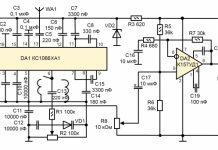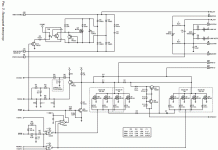Išsamiau: „hp c4283“ rašalinių spausdintuvų taisymas „pasidaryk pats“ iš tikro vedlio svetainėje my.housecope.com.
Gautas taisyti sugedęs HP Photosmart C4283 su pranešimais: įrenginio vežimėlis užstrigo. pavaduotojas. vežime; kasetė pažeista arba jos nėra.
Pranešimas „kasetė pažeista arba trūksta“ yra tiesiog pasityčiojimas iš HP C4283 spausdintuvo vartotojo. Tiesą sakant, HP Photosmart C4283 programinės įrangos kūrėjai nori priversti vartotoją nusipirkti naują kasetę. Kasetės būklę galite patikrinti atlikdami atstatymą per aptarnavimo meniu.
Įjunkite MFP, paspauskite mygtuką Atšaukti (X), tada maitinimo mygtuką ir abu atleiskite.
Eikite į HP Photosmart C4283 aptarnavimo meniu. Spausdintuvas paprašys kodo.
Paspauskite mygtukus Mėlyna, Žalia, Pilka ir įeikite į submeniu. Tada pilkas mygtukas slenka per meniu, o žalias pasirenkamas.
Slinkite iki Informacijos meniu, pasirinkite, slinkite iki kontrolinės sumos, kad būtų galima pakartotinai užrakinti duomenis, pasirinkite. Pasirodo kodas. Mes patvirtiname. Tada 3 kartus paspauskite X. Ekrane pasirodys pranešimas „spausdinamas lygiavimo puslapis“, patvirtinkite ir palaukite, kol bus baigta.
Spausdintuvas pradeda spausdinti.
Antrasis neišbandytas metodas:
Įeiname į aptarnavimo meniu aukščiau pateiktu būdu, pasirenkame Resets meniu, jame Dalinis atstatymas ir Gerai. Jei tai nepadeda, grįžkite į Resets meniu, pasirinkite Semi Full Reset, OK. Tada vėl Resets meniu, Dalinis atstatymas ir Gerai.
Jei MFP praneša „Įstrigo įrenginio vežimėlyje. pavaduotojas. vežime “, tada reikalingas remontas, kuris prasideda nuo išmontavimo.
Instrukcija. Pirmiausia nuimkite šoninius dangčius, atsukdami 4 varžtus.
Pakeliame skaitytuvą, atjungiame laidus.
Vežimo strigtys dažnai atsiranda dėl sugedusios pavaros veleno pavaros.
| Vaizdo įrašas (spustelėkite norėdami paleisti). |
Pakeičiame pavarą ir grąžiname MFP.
Norėdami perjungti MFP į rusų kalbą, turite iš naujo nustatyti kalbą / šalį.
Norėdami tai padaryti, turite įeiti į aptarnavimo meniu, kaip nurodyta aukščiau, pasirinkite Reset Menu, pasirinkite Language / Country Reset, paspauskite žalią mygtuką. Tada įjunkite spausdintuvą, jis pakvies pasirinkti kalbą ir regioną, pasirinkti Rusiją ir Europą.
„Pasidaryk pats“ spausdintuvo taisymas – ką galite padaryti namuosesutaupyti pinigų iškvietus meistrą arba siunčiant spausdinimo įrenginį į aptarnavimo centrą? Ne visas problemas galima išspręsti savarankiškai, tačiau yra dalykų, kuriuos galite nustatyti patys. Tačiau nepamirškite, kad rimtą gedimą gali nustatyti ir ištaisyti tik specialistas, turintis didelę patirtį ir specializuotus įrankius atitinkamam darbui atlikti. Spausdintuvų remontas, kurį atlieka aptarnavimo centro inžinieriai YauzaOrgService garantuoja aukštą paslaugų teikimo kokybę ir greitį be permokų. Tačiau ką bus galima atskleisti namuose?
• Labiausiai dažna spausdintuvo gedimo priežastis, nesvarbu, ar „Canon“, „HP“, „Epson“, „Oki“, „Samsung“, „Ricoh“, „Brother“ ar „Xerox“, netaisyklingai valo aparatą. Paprastais žodžiais tariant, tai purvas. Dėl to dažnai sutrinka korpuso pusiausvyra, darbo metu atsiranda triukšmas arba nutrūksta popieriaus rinkimas. Štai kodėl spausdinimo įrenginį rekomenduojama valyti reguliariais intervalais ir tik tada, kai įranga išjungta. Tačiau reikia žinoti apie alkoholio vartojimo draudimą – šluostymui imame tik įprastą distiliuotą vandenį, naują kempinę ir vatos tamponėlius.
• Tikriname veikimo teisingumą: spausdintuvas turi būti įjungtas, dėklas tvirtai įstumtas iki pat galo, nustatyti lakštų kreiptuvai, teisingai įdėtos kasetės, aparate neįstrigo pašalinių daiktų.
• Nebijokite apžiūrėti, ar įrenginio viduje nėra popieriaus nuolaužų ar likučių, išsiliejusių dažų, tinko, smėlio ar vandens.
• Patikrinkite, ar kasetė pilna, jei ji pasibaigė.
• Jei spausdintuvo gedimai rodomi kaip klaidos kompiuterio monitoriuje, būtinai užsirašykite kodą, numerį arba informaciją ekrane, kad galėtumėte perduoti vedliui.
• Atkreipkite dėmesį į dokumentų spausdinimo kokybę, ar nėra papildomų dryžių ar dėmių, kokios spalvos.
• Stebėkite popieriaus kramtymo dažnumą.
• Klausykitės, ar spausdindami nesigirdi pašaliniai garsai, traškėjimas, triukšmas.
Atsižvelgdami į visus aukščiau išvardintus niuansus, dėl kurių dažnai sustoja spausdintuvo veikimas, galite paspartinti gedimo pašalinimo procesą, pakeisti remonto procedūrą profilaktine priežiūra ir sutaupyti pinigų apsilankius specialistui. Įrangos darbingumo būklės įvertinimas, tiksli problemos formuluotė ir atsiradusių problemų išvardijimas leis meistrui kuo greičiau atsakyti į užklausą, nes iš anksto pateiks darbų kiekį. Jei tai nėra rimtas gedimas ir situacija leidžia greitai suremontuoti dalis, pakeisti komponentus arba atkurti darbą - spausdintuvo remontas galima atlikti net diagnostikos etape. Skambinant nurodytu telefono numeriu arba atsiuntus paraišką per svetainę YauzaOrgService - bus teikiama pagalba suteikiant garantiją visų rūšių operacijoms ir atliekamoms paslaugoms.
Kareivis
Grupės nariai
Žinutės: 7
Vartotojo numeris: 8991
Registracija:
11-spalio 14 d
Ekspertas
Grupė: Admin
Žinutės: 8645
Vartotojo numeris: 3904
Registracija:
14–rugsėjo 10 d
Kareivis
Grupės nariai
Žinutės: 7
Vartotojo numeris: 8991
Registracija:
11-spalio 14 d
Ekspertas
Grupė: Admin
Žinutės: 8645
Vartotojo numeris: 3904
Registracija:
14–rugsėjo 10 d
Kareivis
Grupės nariai
Žinutės: 7
Vartotojo numeris: 8991
Registracija:
11-spalio 14 d
Ekspertas
Grupė: Admin
Žinutės: 8645
Vartotojo numeris: 3904
Registracija:
14–rugsėjo 10 d
Atsisiųsti / spausdinti temą
Atsisiųskite temą įvairiais formatais arba peržiūrėkite spausdinamą temos versiją.
„HP PhotoSmart C4283“ yra MFP (skeneris, kopijavimo aparatas, spausdintuvas) ir, kaip ir daugelis šiuolaikinių įrenginių, turi skaitiklį, skaičiuojantį išspausdintų puslapių skaičių, o po to pradeda rodyti tam tikros rūšies klaidą, įskaitant „ištrūko dažų, pakeisk. kasetė".
Norint išspręsti problemą, nebūtina pirkti naujų, pakanka užpildyti visas rašalo kasetes, jas įdėti atgal ir iš naujo nustatyti spausdintuvo nustatymuose.
Paprastai tai yra kelių mygtukų ir kelių spausdintuvo išjungimų derinys, po kurio daugiafunkcis spausdintuvas vėl matys kasetes ir spausdins spalvotas nuotraukas. Taip pat galite išvalyti purkštukus, kad pagerintumėte spausdinimo kokybę (tai atliekama nustatymuose).
Šiandien beveik kiekviena šeima turi namų spausdintuvą, leidžiantį spausdinti dokumentus ir fotografuoti patogiai namuose. Tačiau, kaip žinia, bet kokiai biuro įrangai kartkartėmis reikia priežiūros ir, jei reikia, smulkaus remonto. Todėl šiame straipsnyje mes jums pasakysime, kaip tai padaryti patys, namuose, be didelių pinigų ir laiko praradimo, kad pašalintumėte spausdintuvų triktis. Pavyzdžiui, apsvarstykite gerai žinomą prekės ženklą - HP.
Kaip žinote, „Hewlett Packard“ prekės ženklas yra labai populiarus Rusijoje. Šio prekės ženklo spausdinimo įrenginių galima rasti tiek namuose, tiek įmonėse ir biuruose. Didelį populiarumą lemia priimtina spausdintuvų kaina ir jų darbo patikimumas. Tačiau bet kurį, net ir nepretenzingą įrenginį, kartais reikia prižiūrėti.
Pirmiausia pažvelkime į tipines problemas, kylančias aktyviai naudojant HP rašalinius spausdintuvus, ir kaip jas išspręsti.
Pirmoji galimų gedimų priežastis yra vidinis spausdintuvo užteršimas, sukeliantis judančių dalių disbalansą, triukšmo susidarymą eksploatacijos metu ir beldimą judant vežimėliui.
Net paprastas vartotojas gali pašalinti šią problemą, spausdintuvo nereikia ardyti – pakanka nusipirkti specialų tepalą, parduodamą elektronikos parduotuvėse ir apdoroti visus judančius mechanizmus.
Norėdami išvalyti spausdintuvą nuo vidinio užteršimo, geriau naudoti įprastą distiliuotą vandenį; alkoholio šiems tikslams naudoti gamintojas draudžia.
Jei spausdinant tekstas pasislenka į šoną arba vežimėlis atsitrenkia į korpuso kraštus - priežastis gali būti dulkėta arba sulūžusi padėties nustatymo „liniuote“, išilgai kurios vežimas orientuotas erdvėje.
Pirmuoju atveju tereikia išardyti galinę spausdintuvo dalį, prieiti prie veleno ir nuimti liniuotę, tada nuplauti šiltu vandeniu, nuvalyti sausa kempine ir nusausinti, tada viską sudėti atvirkštine tvarka. (atminkite, kaip iš pradžių buvo liniuotė) Įjunkite spausdintuvą ir patikrinkite jo veikimą. Jei linija nutrūksta, geriau kreiptis į specializuotą aptarnavimo centrą.
Taip pat yra dar vienas gedimas - vežimėlis neprilimpa prie krumpliaračio dantų, variklis dirba tuščiąja eiga. Gedimo priežastis paprasta – prastas pavaros diržo įtempimas. Problema išspręsta apžiūrėjus ir pataisius diržo krumpliaračio kronšteino įtempimo spyruoklę. Galbūt jis blogai pritvirtintas arba tiesiog jį reikia pakeisti.
Kita problema yra trūkčiojantis vežimo judėjimastodėl spausdintuvas suplėšys popierių. Tai rimtas gedimas, susijęs su spausdinimo mechanizmo disbalansu – spausdintuvo velenas prarado savo pradinę teisingą padėtį. Norint pašalinti defektą, būtina išardyti spausdintuvą - nuimti vežimėlį, liniuotę, veleną, dantytą diržą, nuvalyti visus mechanizmus nuplaunant šiltu vandeniu, išdžiovinti ir surinkti viską originalioje būsenoje, sutepus visas vežimėlio trinties vietas. ir koreguoti jo laisvą eigą.
Jei jūsų spausdintuvas nepaima popieriaus, tam verta nuvalyti apatiniame dėkle esančius guminius volelius, taip pat sureguliuoti mažą spyruoklę, kuri prispaudžia popierių prie volelio.
Jei spausdintuvas ant spausdintų puslapių išryškina dryžius, galite drąsiai teigti, kad kasetė greitai baigsis, o norint laikinai išspręsti šią problemą, tereikia ją išimti ir pakratyti iš vienos pusės į kitą.
Jei atsiranda kelios horizontalios juostelės, galite patys išvalyti stulpelį (juodas volelis po kasete). Jį galima ištraukti paprastai, bet stenkitės jo neliesti rankomis. Volelį galite valyti vatos diskeliais arba minkštu skudurėliu, taip pat leidžiama naudoti izopropilo alkoholį.
Apibendrinant galime daryti išvadą, kad dauguma spausdintuvo gedimų pašalinami juos nuvalant nuo nešvarumų ir reguliuojant mechanizmus net namuose. Tam pakanka elementarių techninių įgūdžių ir kantrybės.
kosmas 2012 m. kovo 19 d. 22:36
lankstytojas 2012 m. kovo 20 d. 8:37 val
kosmas 2012 m. kovo 20 d. 9:04 val
kvg 2012 m. kovo 20 d. 10:07 val
Serg007 2012 m. kovo 20 d. 10:13 val
kvg 2012 m. kovo 20 d., 10:24 val
kosmas 2012 m. kovo 20 d., 10:47 val
kvg 2012 m. kovo 20 d. 11:12 val
xCooLx 2012 m. kovo 20 d. 11:14 val






kosmas 2012 m. kovo 20 d. 11:48 val
kvg 2012 m. kovo 20 d. 12:13
Serg007 2012 m. kovo 20 d. 12:15 val
xCooLx 2012 m. kovo 20 d. 12:43








kosmas 09-03-07, 02:29 val
Armfantomas 2012 m. kovo 21 d., trečiadienis, 00:11 val
- Susijusios temos Atsakymai Peržiūros Paskutinis įrašas
- CLP-365 nesuvynioja popieriaus arba „pavargo solenoido“
zkart forume Spausdintuvai, MFP, faksai, kopijavimo aparatai A4 3 2227 Michailas Nikolajevas
2018 m. sausio 17 d., trečiadienis, 19:20 val - Ricoh SP C420DN – nemato dažų, sako „Pridėti dažų“
Masterchip forume Spausdintuvai, MFP, faksai, kopijavimo aparatai A4 4 2075 masterchip
2013 m. lapkričio 8 d., penktadienis, 00:37 val - HP Deskjet F2423 įtraukia popierių iki pusės ir pateikia klaidą
Sveterkom forume Rašaliniai spausdintuvai 9 4682 kokubenko
2014 m. birželio 23 d., pirmadienis, 11:41 val - Kyocera FS-9530 DN - kramto popierių po viryklės akordeonu
1 , 2STRONZY forume Spausdintuvai, MFP, kopijuokliai A3 21 11586 Andreyak777
2017 m. balandžio 3 d., pirmadienis, 19:49 - HP P2035 sulanksto popierių nuo antrosios lapo pusės
Sveterkom forume Spausdintuvai, MFP, faksai, kopijavimo aparatai A4 13 2637 sergey1986
2016 m. rugsėjo 7 d., trečiadienis, 16:24 val
Vartotojai, naršantys šiame forume: nėra registruotų vartotojų ir 16 svečių
PRADĖTI KOPIJAVIMO KONFERENCIJĄ
Spausdintuvai, kopijavimo aparatai, MFP, faksai ir kita biuro įranga:
remonto, priežiūros, degalų papildymo, parinkimo klausimai
Laba diena, norint prieiti prie sugedusios greičių dėžės reikia išardyti šį modelį remontui, bet toliau kaip atsukti šoninius gaubtus nenuėjo. Ar galite man pasakyti, ar yra šio įrenginio analizės vadovas, ar gali būti instrukcija, vaizdo įrašas ar nuotrauka?
(0)
Pirmiausia, šiek tiek agnostikas - ar prieisite prie pavarų dėžės, o kaip ir kaip, tiesą sakant, ją taisysite (greičių dėžę)?
Ir ten praktiškai nėra jokių sunkumų išardyti. Keturi varžtai „šonuose“ ir dar pora (kiek pamenu) „viršuje“. Toliau bus aišku.
Taigi toliau neaišku. aš jį pakeisiu.
(2)
Kas čia nesuprantamo? Ar atsukote viršutinius varžtus?
Atsukau, bet mechanizmo nuimti nepavyksta, o čia kaip tik kažkuo užrakinta pavarų dėžė.
Tikimės, kad pirmiausia pašalinote vežimėlio vadovą?
Šį MFP nusipirkau prieš keletą metų. Prie šio modelio sustojau dėl galimybės papildyti kasetes priežastį. Konkrečiai įsigytas pakartotinai užpildomų HP178 rašalo kasečių komplektas (pirktas ČIA), taip pat OCP rašalo rinkinys (pirktas ČIA). Bendras įspūdis apie HP B110B MFP yra puikus. BET. Nežinau, kaip jį naudoja paprasti vartotojai, nuolat turiu problemų su remontu. Kartą net užsukau į dirbtuves – liepė išmesti. Išmetu jį jau apie metus laiko. Super meistrai nenori dirbti net dėl pinigų.

Pagrindiniai HP B110B MFP gedimai yra kontaktų praradimas vežimėlio kilpose ir laisvi kontaktai tose vietose, kur įdėtos kasetės. Spausdinimo kaina – centas. Spausdinimo kokybė yra puiki net naudojant pigų rašalą. Kelis kartus bandžiau nusipirkti naują MFP, bet……
Pirmasis remontas buvo pakeisti spausdinimo galvutę. Rusijoje galvos neradau ir užsisakiau iš Kinijos. Kam reikia galvos preso ČIA... Galvos montavimas taip pat buvo su šokiu su tamburinu. Esmė: veikia iki šiol ir greičiausiai sena galva taip pat buvo gera, bet problema yra vagonuose esančiuose traukiniuose.
Štai kaip greitai išardyti HP B110B MFP.
Išardymo priežastis: HP B110B MFP NEMATO JUODOS KASETĖS.

Pakelkite HP B110B MFP dangtį, galvutė stovės atidaryto dangčio padėtyje.

Atsukame 6 varžtus ir štai pirmoji staigmena. Taip pat negalima atsukti dviejų varžtų – trukdo SKANNERIO ĮRENGINIO dangtelis.



Be varžtų, šoniniai dangteliai yra ant dar 3 skląsčių spausdintuvo apačioje.

Kairėje pusėje, nuėmę dangtelį, atjunkite 2 baltus ir juodus laidus.

Dešinėje pusėje atsukite kamščio tvirtinimo varžtą.

Pakeldami nuimkite skaitytuvą ir padėkite jį į šoną. Mums to dar nereikia.

Dabar turime prieigą prie 2 probleminių varžtų. Juos suvyniojame ir nuimame dangtelį.

Taip iš viršaus atrodo HP B110B MFP. Galva, vežimėlis ir šoviniai jau yra pas mus.
Jei problema yra kilpose, mes jau turime prieigą prie jų. Pakartotinai įkišau šias kilpas atgal, o po kiek darbo jie vėl išėjo.


Jei problema nėra kilpose, tęsiame HP B110B MFP analizę. Išimame kasetes. Ilgai jų atvirų nepaliekame. Dangčių nenaudoju, nes išmontuoju užsimerkęs ir jie nespėja išdžiūti. Tas pats pasakytina ir apie galvą.



Jei ketinate nuimti pagrindinį traukinį, atminkite, kad po traukiniu yra kilnojama silikoninė stotelė. Pamiršau jį nufotografuoti.

Norėdami nuimti vežimėlį, atlaisvinkite dantyto diržo įtempiklį.

Nuimkite kairįjį ir dešinįjį kaiščius, tvirtinančius vežimėlio veleną.



Nuimame veleną ištraukdami į dešinę.





Dabar galime pakelti vežimą. Visiška veiksmų laisvė.

Juostinio kabelio tikrinimas

Išardome vežimą. Norėdami tai padaryti, atleiskite galvos laikiklį – nuimkite 2 spyruokles.

Nuimkite dangtelį, dengiantį lentą. Jis turi 2 skląsčius ir gali būti lengvai atsukamas atsuktuvu.

Atsukite 1 varžtą, tvirtinantį spausdintinę plokštę. Ir mes pašaliname mokestį.

Tikrinama, ar plokštėje nėra mikro įtrūkimų







Dabar pašaliname kasetės kontaktų plokštę. Yra tik 6 skląsčiai, po 3 kiekvienoje pusėje. Spyruoklinė plokštelė turėkite tai omenyje.
Gauname prieigą prie kasetės kontaktų plokštės. Mano atveju priežastis yra būtent šioje lentoje. Išvalome kontaktus

Tikriname judančius kontaktus. Juos galima lengvai pertvarkyti tarpusavyje.

Surenkame atvirkštine tvarka. Šio surinkimo trūkumas yra tas, kad kilpos jokiu būdu nėra pritvirtintos. Taigi jie sukelia nereikalingų rūpesčių HP B110B MFP savininkui.
Šis surinkimas – išmontavimas padeda, net jei iškyla įvairios rašalo sistemos gedimo klaidos:
0x19a0013
0x19a0003
0xc19a0020 ir pan.
Pavarų dėžės grąžinimas atgal:

Prieš uždėdami atgal ant ašies, vidinę krumpliaračio dalį sutepkite klijais (tai padės tolygiau paskirstyti apkrovą):

Uždedame dangtelį atgal į vietą, įjungiame įrenginį ir džiaugiamės, kad viskas pavyko:

Jei turite papildomų klausimų, galite juos užduoti naudodami atsiliepimų formą.
Pilame degalus
Konica Minolta bizhub c224e; Konica Minolta bizhub 4020; Epson SureColor SC-T3200;
HP DesignJet T120; HP DesignJet T520;
Konica Minolta Bizhub C353 / C353P; Ricoh Aficio C242dn; Kyocera TK; bet kokio modelio Samsung MLT; Brolis TN-3330; Brolis TN-3380; Brolis TN-3390; HP CP5525 (Bk / C / M / Y); Xerox Phaser 4600/4620; Xerox WC5325 / 5330/5335; „Panasonic KX-FAT400A7“, skirtas KX-MB1500 / 1520; Samsung MLT-D101S, skirtas ML-2160/2165 / 2165W, SCX-3400 / 3400F / 3405 / F / W / FW; Samsung MLT-D103L, skirtas ML-2955ND / 2955DW / SCX-4728FD / 4729FD; Xerox 106R02181, skirtas Phaser 3010 / WC 3045, PC-110E (PC-110H, PC-110); PANTUM P2000 / P2050; OKI C310 / C330 / C510 / C530, OKI C321 / C322, OKI C610, OKI C3450, OKI C810; HP CF280A / CF280X (80A / 80X), skirtas LaserJet Pro M401a / M401d / M401dn / M401dw MFP M425dn / M425dw, Xerox Phaser 6000/6010; Xerox Phaser 6500/6505, brolis TN-2235/2275
ir kitos kasetės
Mes siuvame
Samsung SL-C460 (SL-C460W, SL-C460WF), CLX-3300/3305/3307 (visos įrenginių versijos), SF-650, SF-760P, CLP-360/365 (visos įrenginių versijos),
DELL-1130N / 1133 / 1135N, Xerox 3100MFP, įskaitant versijas 2.07m ir 2.07t, Philips 6020/6050/6080, OKI MB260, KM PagePro 1480 / 1490-MF, Samsung „Samsung“
ir kitus įrenginius
Mes darome
Epson / Canon spausdintuvų spausdinimo galvutės mirkymas iš bet kokios būklės; skubi spaudų ir antspaudų, taip pat bet kokių spaudinių gamyba; CISS diegimas spausdintuvuose / MFP Epson / Hp / Canon / Brother; nešiojamųjų kompiuterių ir internetinių kompiuterių remontas ir priežiūra,
ir daug daugiau
Parduodame
Suderinamos kasetės, skirtos Xerox MFP 3100 / S ir Xerox WC 3210/3220;
OCP, „InkTec“, „InkMate“ rašalas – įskaitant „Epson Pro“ liniją; CISS Epson S22 / SX125 / SX420W / SX425W;
universalios suderinamos kasetės, skirtos HP CB278A / CB285A / CB436A / CB435 / Canon 728; suderinamos Canon FX10 kasetės; visas „Canon“ / „Brother“ / „Epson“ rašalo kasečių asortimentas, pagamintas „InkTec“, Korėja; rašalinių spausdintuvų kasečių papildymo rinkiniai Hp / Canon / Brother / Epson
ir daug daugiau
Štai kaip pašalinti diegimo, konfigūravimo ir naudojimo triktis.
Daug problemų kyla, kai įrenginys prijungiamas prie kompiuterio naudojant USB kabelį prieš įdiegiant įrenginio programinę įrangą. Jei aparatas buvo prijungtas prie kompiuterio prieš tai, kai programinės įrangos diegimo ekrane buvo parodytas raginimas tai padaryti, atlikite toliau nurodytus veiksmus.
1. Atjunkite USB kabelį nuo kompiuterio.
2. Pašalinkite programinę įrangą (jei jau įdiegta).
3. Iš naujo paleiskite kompiuterį.
4. Išjunkite aparatą, palaukite minutę ir vėl įjunkite.
5. Iš naujo įdiekite programą.
Nejunkite USB kabelio prie kompiuterio, kol nebus nurodyta tai padaryti programinės įrangos diegimo ekrane.
Jei diegimas nebaigtas arba USB laidas buvo prijungtas prie kompiuterio prieš diegimo programai paraginant, gali tekti pašalinti ir iš naujo įdiegti programinę įrangą. Neištrinkite programų failų iš kompiuterio rankiniu būdu. Būtinai pašalinkite failus naudodami pašalinimo programą, kuri buvo įdiegta kartu su programine įranga.
1. „Windows“ užduočių juostoje spustelėkite Pradėti, Nustatymai, Valdymo skydas.
2. Dukart spustelėkite Add or Remove Programs.
3. Pasirinkite, tada spustelėkite Keisti / Pašalinti.
Vykdykite ekrane pateikiamus nurodymus.
4. Atjunkite įrenginį nuo kompiuterio.
5. Iš naujo paleiskite kompiuterį.
Prieš tai turite atjungti įrenginį
iš naujo paleiskite kompiuterį. Nejunkite įrenginio prie kompiuterio, jei programinė įranga neįdiegta.
6. Įdėkite kompaktinį diską į savo CD-ROM įrenginį ir paleiskite diegimo programą.
7. Vykdykite ekrane pateikiamas instrukcijas ir sąrankos vadove, gautame kartu su įrenginiu.
Baigus diegti programinę įrangą, „Windows“ užduočių juostos sistemos dėkle pasirodo skaitmeninio vaizdo valdymo piktograma. Dukart spustelėkite HP sprendimų centro piktogramą darbalaukyje, kad patikrintumėte, ar programinė įranga buvo tinkamai įdiegta. Jei HP sprendimų centre rodomos pagrindinės piktogramos (nuskaityti paveikslėlį ir nuskaityti dokumentą), programinė įranga įdiegta tinkamai.
Naudokite šį skyrių norėdami išspręsti problemas, su kuriomis galite susidurti diegdami aparatinę įrangą.
Priežastis: Įrenginys netinkamai prijungtas prie maitinimo šaltinio.
Įsitikinkite, kad maitinimo laidas tvirtai prijungtas prie įrenginio ir maitinimo adapterio. Prijunkite maitinimo laidą į elektros lizdą arba apsaugą nuo viršįtampių.
Jei įrenginys prijungtas prie viršįtampių apsaugos, įsitikinkite, kad filtras įjungtas. Arba įjunkite įrenginį tiesiai į elektros lizdą.
Patikrinkite, ar veikia lizdas. Norėdami tai padaryti, prijunkite prie jo žinomą veikiantį įrenginį ir įsitikinkite, kad jis veikia. Jei prietaisas neveikia, lizdas gali būti sugedęs.
Jungdami aparatą prie jungiklio lizdo, įsitikinkite, kad jungiklis įjungtas. Jei jis įjungtas, bet mašina neveikia, gali būti, kad lizdas yra sugedęs.
Priežastis: Įjungimo mygtukas. buvo paspaustas per greitai.
Sprendimas: Įrenginys gali nereaguoti, jei paspausite mygtuką Įjungti. per greitai. Paspauskite mygtuką Įjungti. kartą. Gali praeiti kelios minutės, kol įsijungs. Jei šiuo metu paspausite mygtuką Įjungti. vėl įrenginys gali išsijungti.
Priežastis: USB kabelis buvo prijungtas prieš įdiegiant programinę įrangą. Klaidos dažnai įvyksta, kai USB laidas prijungiamas anksčiau, nei paraginta.
Sprendimas: Prieš prijungdami USB kabelį, turite įdiegti su įrenginiu gautą programinę įrangą. Diegdami programinę įrangą nejunkite USB kabelio, kol ekrane nepasirodys raginimas.
Įdiegę programinę įrangą, labai paprasta prijungti kompiuterį prie įrenginio naudojant USB kabelį. Vieną USB kabelio galą prijunkite prie kompiuterio, o kitą – prie gaminio galinės dalies. Kabelį galite prijungti prie bet kurio USB prievado, esančio kompiuterio galinėje dalyje.
Daugiau informacijos apie programinės įrangos įdiegimą ir USB kabelio prijungimą rasite Diegimo vadove, kurį gavote kartu su įrenginiu.
Aparatas nespausdina
Sprendimas: Jei nėra ryšio tarp įrenginio ir kompiuterio, atlikite šiuos veiksmus.
Patikrinkite įjungimo indikatorių. mašinos priekyje. Jei indikatorius išjungtas, įrenginys išjungtas. Įsitikinkite, kad maitinimo laidas tvirtai prijungtas prie įrenginio ir įkištas į maitinimo lizdą. Paspauskite mygtuką Įjungti. norėdami įjungti įrenginį.
Įsitikinkite, kad į įvesties dėklą įdėta popieriaus.
Įsitikinkite, kad įrenginyje nėra įstrigusio popieriaus.
Patikrinkite, ar vežimėlis neužblokuotas.
Atidarykite kasetės dangtelį, kad pasiektumėte vežimėlį. Pašalinkite visus vežimą blokuojančius daiktus, įskaitant pakavimo medžiagas. Išjunkite ir vėl įjunkite mašiną.
Įsitikinkite, kad įrenginio spausdinimo eilė nėra pristabdyta („Windows“) arba sustabdyta („Mac“). Jei pažymėta, pasirinkite atitinkamą parinktį, kad atnaujintumėte spausdinimą. Daugiau informacijos apie prieigą prie spausdinimo eilės rasite dokumentacijoje, kuri buvo pateikta kartu su kompiuteryje įdiegta operacine sistema. Patikrinkite USB kabelį. Jei naudojamas senas laidas, jis gali būti sugedęs. Norėdami patikrinti, ar USB laidas veikia tinkamai, prijunkite jį prie kito įrenginio. Jei kyla problemų, gali tekti pakeisti USB kabelį. Įsitikinkite, kad kabelio ilgis neviršija 3 metrų.
Įsitikinkite, kad jūsų kompiuteris palaiko USB. Kai kurios operacinės sistemos, pvz., „Windows 95“ ir „Windows NT“, nepalaiko USB.
Patikrinkite ryšį tarp įrenginio ir kompiuterio. Įsitikinkite, kad USB laidas tvirtai prijungtas prie USB prievado, esančio įrenginio gale. Įsitikinkite, kad kitas USB kabelio galas prijungtas prie kompiuterio USB prievado. Tinkamai prijungę laidą, išjunkite ir vėl įjunkite įrenginį.
Jei įrenginys prijungtas naudojant USB šakotuvą, įsitikinkite, kad šakotuvas įjungtas. Jei šakotuvas įjungtas, prijunkite įrenginį tiesiai prie kompiuterio.
Patikrinkite, ar nėra kitų spausdintuvų ar skaitytuvų. Gali reikėti atjungti kitus įrenginius nuo kompiuterio.
Pabandykite prijungti USB kabelį į kitą kompiuterio USB prievadą. Patikrinę jungtis, iš naujo paleiskite kompiuterį. Išjunkite mašiną ir vėl įjunkite.
Jei įrenginys nereaguoja į komandas, išjunkite ir įjunkite. Pradėkite spausdinimo užduotį.
Jei reikia, iš naujo įdiekite įrenginio programinę įrangą.
Jei aparate įstrigo popierius, pirmiausia atidarykite galines dureles. Jei galiniuose voleliuose nėra įstrigusio popieriaus, atidarykite priekines dureles.
Įstrigo popieriaus pašalinimas iš galinių durelių
1. Paspauskite skirtuką kairėje galinių durelių pusėje, kad atlaisvintumėte jas nuo skląsčių. Nuimkite dureles patraukdami jas nuo mašinos.
2. Švelniai ištraukite popierių iš ritinėlių.
Jei popierius plyšta, kai traukiate jį iš ritinėlių, pašalinkite visus suplėšytus popieriaus gabalus nuo mašinos viduje esančių ritinėlių ir ratų. Jei suplyšę gabalai liks įrenginio viduje, popierius vėl įstrigs.
3. Uždėkite galines dureles. Švelniai paspauskite dureles, kol jos užsifiksuos.
4.Norėdami tęsti dabartinės užduoties spausdinimą, paspauskite Pradėti nespalvotą kopijavimą arba Pradėti spalvotą kopijavimą.
1. Jei reikia, pakreipkite įvesties dėklą žemyn, kad jį atidarytumėte. Nuleiskite prieigos duris.
2. Švelniai ištraukite popierių iš ritinėlių.
Jei popierius plyšta, kai traukiate jį iš ritinėlių, pašalinkite visus suplėšytus popieriaus gabalus nuo mašinos viduje esančių ritinėlių ir ratų. Jei suplyšę gabalai liks įrenginio viduje, popierius vėl įstrigs.
3. Uždarykite prieigos dureles.
4. Norėdami tęsti dabartinės užduoties spausdinimą, paspauskite Pradėti nespalvotą kopijavimą.
naujausios informacijos ir specialistų pagalbos šaltinis, suteikiantis šias galimybes:
Greita prieiga prie kvalifikuotų pagalbos specialistų.
Programinės įrangos ir tvarkyklių atnaujinimai.
Naudinga informacija apie įrenginį ir dažniausiai pasitaikančių problemų šalinimas.
Aktyvūs įrenginio naujiniai, palaikymo pranešimai ir informaciniai biuleteniai pasiekiami registruojantis. 3. Skambinkite pagalbos tarnybai.
Visi mes karts nuo karto susiduriame su vienos ar kitos technikos gedimais. Daugelis netgi turi asmeninės patirties, kaip savarankiškai pašalinti nedidelius gedimus. Šiame straipsnyje bus aptartos galimos spausdintuvo gedimų priežastys ir kaip jas pašalinti.

Nesvarbu, kokios įmonės spausdintuvas yra: Samsung, Epson, HP, Lexmark, Sharp, Ricoh, jie visi yra vienodi.
- Pirmiausia patikrinkite visas jungtis. Spausdintuvas turi būti įjungtas ir prijungtas prie kompiuterio. Atkreipkite dėmesį, ar dėklas sandariai uždarytas, jame yra popieriaus ir ar baigėsi rašalo kasetė. Atkreipkite dėmesį į popieriaus kreiptuvus, kad pamatytumėte, ar popierius neįstrigo.
- Patikrinkite programinę įrangą, gali kilti programinės įrangos problema ir ją reikia įdiegti iš naujo. Jei bandant naudoti spausdintuvą monitoriaus ekrane pasirodo langas su klaidos numeriu, užrašykite jį ant lapo ir pažiūrėkite internete, ką tai reiškia ir kaip tai ištaisyti. Taip atsitinka, kad kai kurie dll failai išskrido ir užtenka jį įdiegti iš naujo. Ten taip pat rasite išsamias instrukcijas, kaip ją įdiegti.
- Dažniausia gedimo priežastis yra nešvarumai ant mechaninių spausdintuvo dalių. Pirmiausia reikia atjungti spausdintuvą, atidaryti dangtelį, išimti kasetę ir apžiūrėti visus prieinamus mechanizmus ir pavaras, ar nėra pašalinių daiktų. Gali būti, kad popieriaus lapas buvo sukramtytas ir jį išėmus liko popieriaus gabalėliai. Jei yra užteršimo, paimkite medvilninius kilimėlius ir šiek tiek sudrėkinkite vandeniu, atsargiai pašalinkite užteršimą. Norėdami išvalyti sunkiai pasiekiamas vietas, galite naudoti ausų lazdeles. Niekada nenaudokite ploviklių ar skysčių, kurių sudėtyje yra alkoholio.
- Spausdintuvo veikimo metu nebus nereikalinga klausytis pašalinio triukšmo, tai gali reikšti bet kurios dalies ar pavaros susidėvėjimą.
Daugeliu atvejų gedimas yra susijęs su aukščiau išvardytomis priežastimis ir gali būti pašalintas patiems. Net jei gedimo pašalinti savo jėgomis neįmanoma, patys juos nustatę sutaupysite pinigų ir laiko diagnostikai. O meistras jau apytiksliai supras, kokia yra problema, ir galės pasiimti su savimi visus reikiamus įrankius ir dalis.
Jei sugedo HP PhotoSmart C4283 spausdintuvas, neskubėkite skambinti vedliui ar vežti techniką į techninės priežiūros centrą. Rapid kompanija siūlo nuostabias paslaugas.Klientus konsultuojame telefonu visiškai nemokamai ir, turėdami ilgametę patirtį, galime nustatyti problemų priežastis bei, esant galimybei, pasiūlyti sprendimus joms pašalinti. Taip pat meistras nustatys remonto kainą ir terminus. Paprastai mūsų servise suremontuoti spausdintuvai neguli ilgiau nei tris dienas (priklausomai nuo atsarginių dalių prieinamumo). Tokiu atveju spausdintuvo HP PhotoSmart C4283 diagnostiką gausite nemokamai telefonu.
Spaudos tipas – spalvotas
Spausdinimo technologija – rašalinis
Remonto konsultacija – NEMOKAMA!
„Rapid Company“ siūlo kurjerių paslaugą tiems, kuriems reikia pristatyti spausdintuvą. Užpildęs prašymą kurjeris atvyks pas Jus kuo greičiau, būtent susisiekimo dieną, o blogiausiu atveju – kitą dieną. Mokėjimas atliekamas įvykdžius užsakymą.
Kaina:
nuo 500 rublių
Spausdintuvo diagnostika – tai spausdintuvo gedimo ir gedimo priežasčių nustatymas, o ateityje – remontas. Daug kas priklauso nuo teisingos diagnozės. Pirma, tolesnis jūsų spausdintuvo veikimas. Antra, į aparatą investuotų lėšų apibrėžimas. Trečia, sutaupysite pinigų nuo nereikalingo (neteisingo) remonto. Būtent todėl reikalinga pirminė spausdintuvo HP PhotoSmart C4283 diagnostika, kurią mūsų meistrai, remdamiesi savo patirtimi, gali nesunkiai atlikti. Taisant spausdintuvą pas mus, diagnostika nemokama. Jei spausdintuvą remontuoti netikslinga, diagnostika yra mokama. Taip pat diagnostika mokama, jei klientas atsisako remontuoti spausdintuvą ateityje.
Kaina:
· 300 RUB
Spausdintuvo priežiūra yra daugiau nei agregatų ir ritinėlių sutepimas, popieriaus kelio ir kitų priedų valymas ir sutepimas bei skaitytuvo stiklo ir ADF (jei taikoma) valymas. Priklausomai nuo sudėtingumo, spausdintuvo priežiūros kaina gali skirtis nuo pradinės nustatytos kainos. Prevencinę spausdintuvo HP PhotoSmart C4283 techninę priežiūrą galite atlikti tikslingai, ty atskirai arba tuo pačiu metu, jei spausdintuvą perdavėte taisyti.
Kaina:
patikslinti
Taisydami spausdintuvą HP PhotoSmart C4283 galite užsisakyti juodos kasetės papildymą HP 140, 140XL juoda... Pilant degalus, kasetės spausdinimo galvutė išvaloma ir kasetė vėl užpildoma.
Kaina:
"200 rub.
Taisydami spausdintuvą HP PhotoSmart C4283 galite užsisakyti spalvotos kasetės papildymą HP 141, 141XL spalva... Pilant degalus, kasetės spausdinimo galvutė išvaloma ir kasetė vėl užpildoma.
Kaina:
"200 rub.
Įsigiję skalavimo skystį galėsite savarankiškai valyti HP 141, 141XL, HP 140, 140XL kasetes neišeidami iš namų, taip sutaupydami daug pinigų remontui. SVARBU! - Jei neturite žinių apie spausdintuvo taisymą, nebandykite taisyti naudodami internetą. Taip, sprendimų yra, bet apskritai, ir kiekvienas gedimas kiekvienam spausdintuvui visada yra individualus.
Tūris: 100 ml.
Kaina:
˻300 RUB
Įsigiję rašalą galite patys papildyti HP 140, 140XL kasetes, neišeidami iš namų, taip sutaupysite daug pinigų papildydami kurą. Tūris: 100 ml.
Kaina:
˻300 RUB
Įsigiję rašalą galite patys papildyti HP 141, 141XL kasetes, neišeidami iš namų, taip sutaupysite daug pinigų papildydami kurą. Tūris: 100 ml.
Kaina:
˻300 RUB
Įsigiję rašalą galite patys pildyti HP 141, 141XL kasetes neišeidami iš namų, taip sutaupysite daug pinigų papildydami kurą.Tūris: 100 ml.
Kaina:
˻300 RUB
Įsigiję rašalą galite patys pildyti HP 141, 141XL kasetes neišeidami iš namų, taip sutaupysite daug pinigų papildydami kurą.Tūris: 100 ml.
Kaina:
˻300 RUB
| Vaizdo įrašas (spustelėkite norėdami paleisti). |
Spausdintuvo maitinimo blokas HP 0950-4401, 0950-4491, 0957-2178, 0950-4491, 0957-2094, 0950-4401, 0957-2146, 0957-2176, 0957-2176, 0957-2176, 60v-7,0 A
Kaina: 1000 rub.